WonderSuite:如何使用 WonderStart AI 构建网站
与我们的 AI 网站创建工具 WonderStart AI 的入门体验正在改变企业和个人创建网站的游戏规则。先进的人工智能使用户更容易创建网站。使用 WonderSuite,您可以轻松创建令人惊叹、专业外观的网站,无论您的技术水平如何。
- WonderStart AI 网站创建的好处
- WonderStart AI 网站创建器使用指南
- 相关文章
- 总结
WonderStart AI 网站创建的好处
Wondersuite 的 AI 网站创建是我们的 AI 引擎,您可以使用它来创建网站。您只需回答几个简单的问题,即可开始使用 AI 网站创建器,我们的 AI 网站创建器将为您生成 3 个完全构建的网站选项供您选择。AI 网站生成消除了选择字体、图像和起始内容的不确定性,让您在几分钟内即可开始。 主要好处:
- 在几分钟内构建网站
- 字体、颜色、设计和起始内容为您创建
- 轻松编辑提供的任何部分,以加快网站创建速度
- 自动安装所需的插件,以提供完全功能的网站
WonderStart AI 网站创建器使用指南
按照以下步骤开始使用我们的 AI 网站创建器引擎:
-
登录到您的 Bluehost 账户管理器。
-
在左侧菜单中,点击 网站。
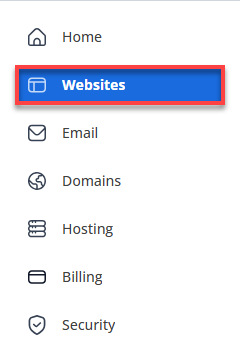
-
在网站页面上,点击右侧的 添加网站 按钮。
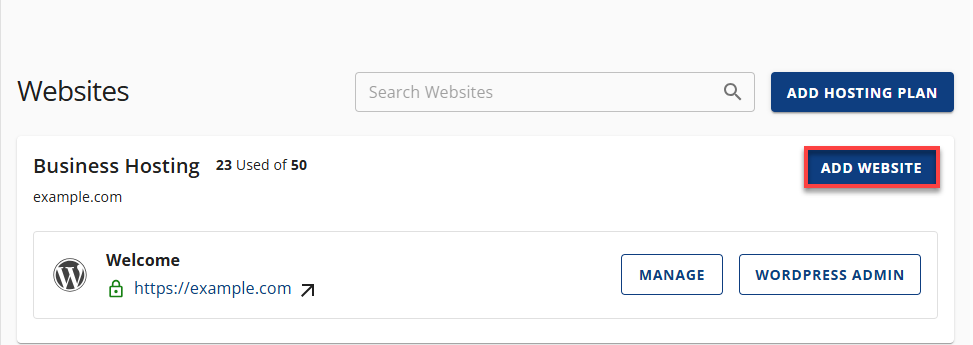
-
选择安装 WordPress 作为您的 网站类型,然后点击 继续。
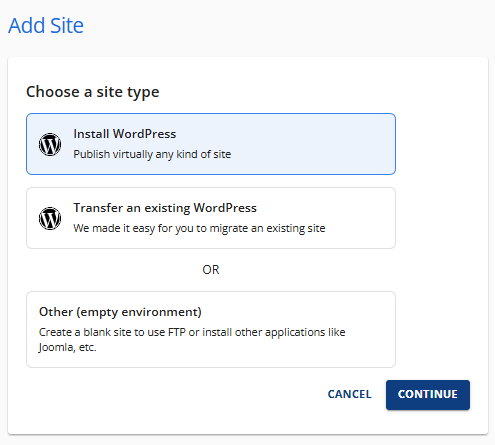
-
输入您的 网站标题,然后点击 继续。
如果您还没有网站标题,没关系!您可以选择暂时跳过此步骤,稍后再完成。
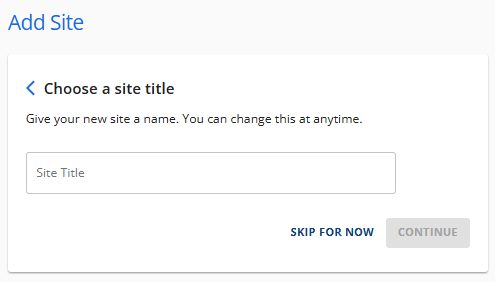 6. 连接一个域名 到您的新网站。
6. 连接一个域名 到您的新网站。
如果您还没有域名,您可以选择临时域名选项。您也可以选择跳过此步骤,稍后在您的账户管理器中完成。
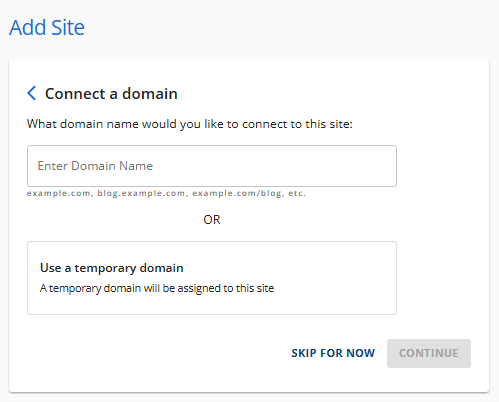 7. 激活 SEO 工具 以帮助优化您的网站以便于搜索引擎。
7. 激活 SEO 工具 以帮助优化您的网站以便于搜索引擎。
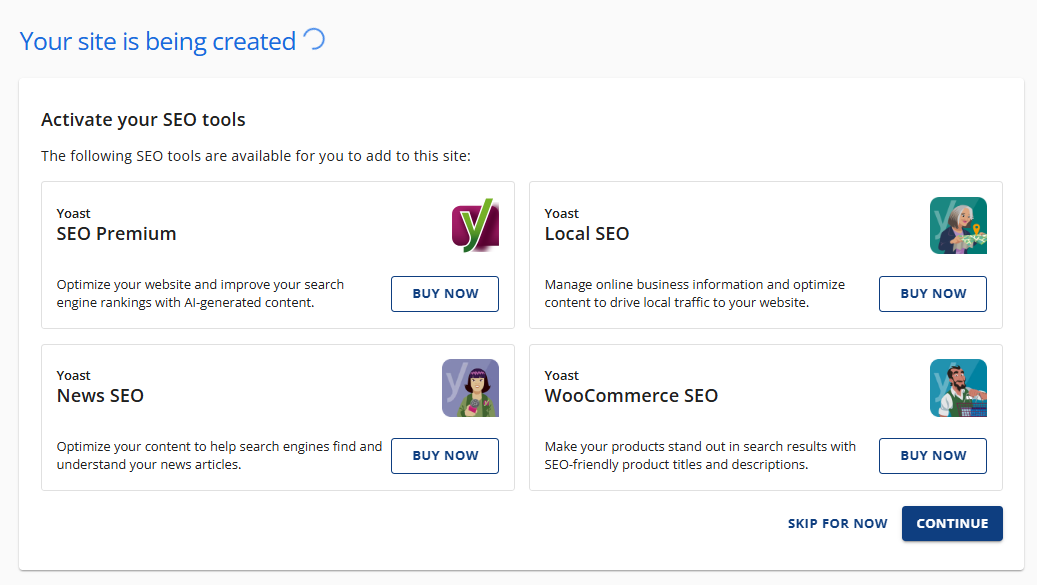 8. 为您的网站选择合适的工具包:
8. 为您的网站选择合适的工具包:
- 电子商务基础版或
- 电子商务高级版
这些附加组件帮助您更有效地管理在线商店。
如果您计划稍后添加这些,您也可以点击“暂时跳过”。
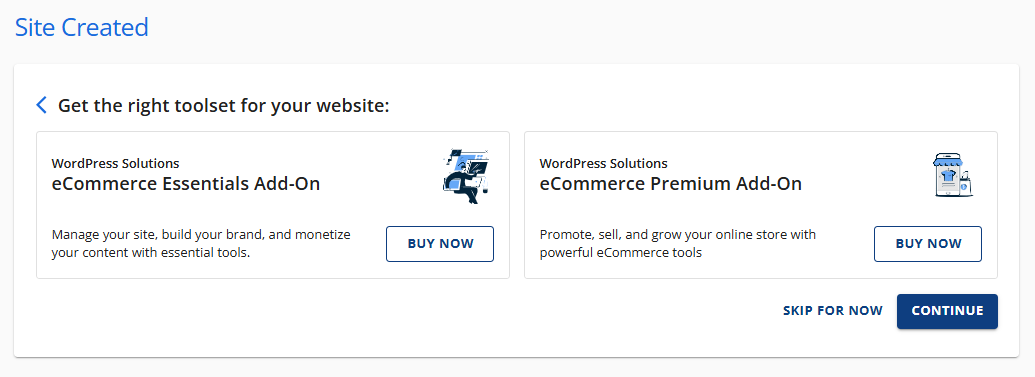
-
Bluehost 现在将开始安装您的 WordPress 网站。
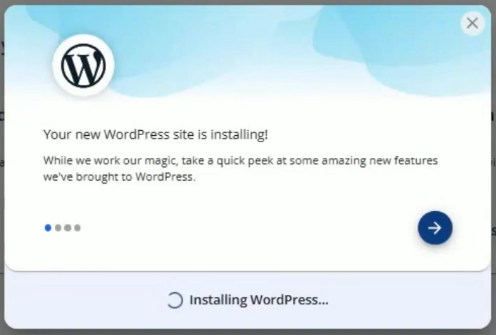
-
安装完成后,您可以:
- 点击 登录到 WordPress 开始构建您的网站,或
- 点击关闭稍后返回。
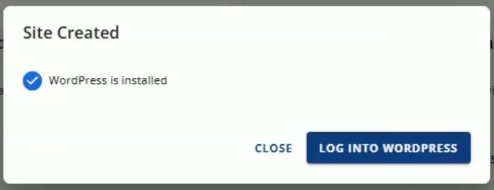
登录后,您将迎来 WonderStart AI——一个旨在简化网站创建的定制化使用体验。它会问您几个问题,并根据您的回答自定义您的网站设置。
第一步:网站设置选项
在 Bluehost 上设置网站时,您将看到两个简化的路径以开始:
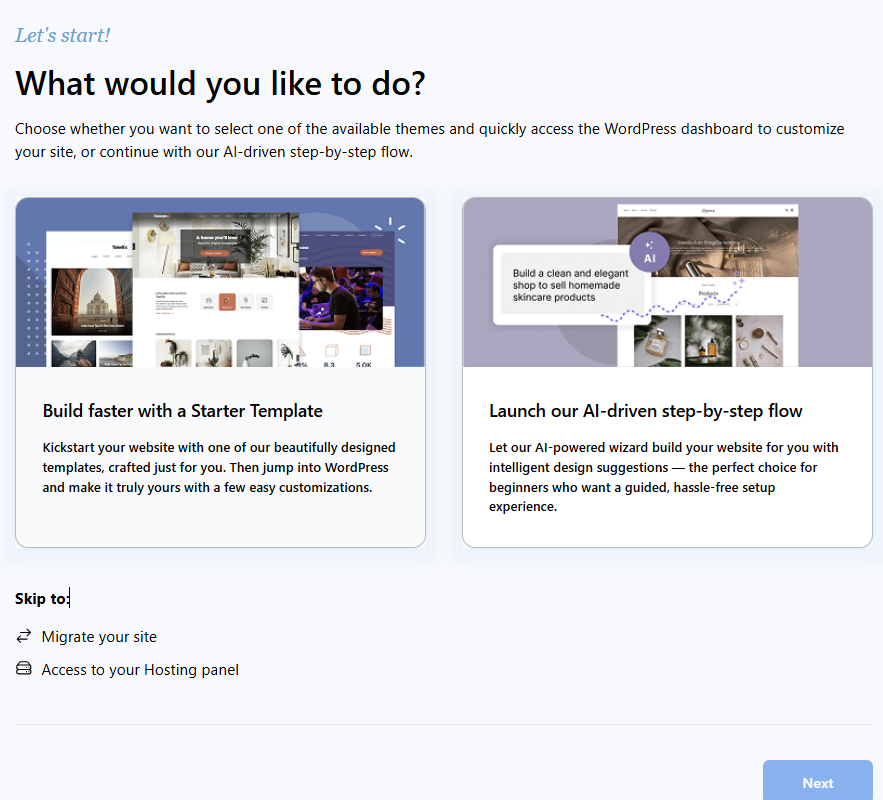
- 使用入门模板快速构建
从一系列专业设计的模板中选择,适用于不同的网站需求。此选项允许您快速启动网站,并在 WordPress 中进行自定义以匹配您的品牌和风格。 - 启动 AI 驱动的逐步流程
适合初学者,此引导设置使用 AI 提供智能设计建议,并引导您完成构建网站的每一步,使过程简单无忧。
其他选项包括:
- 网站迁移 用于转移现有网站。
- 访问托管面板 以进行高级设置和管理。
选择启动 AI 驱动的逐步流程,然后点击 下一步 继续。
第二步:在 Bluehost 设置中提供网站信息
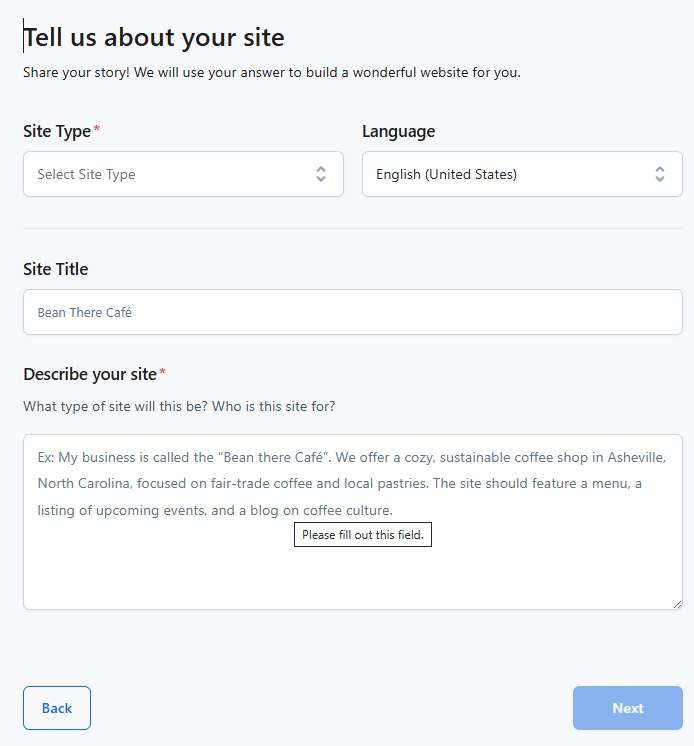
- 使用标记为 “选择网站类型” 的下拉菜单选择最能描述您网站的类别(例如,个人、商业与服务、在线商店)。
- 确认或更改您网站的语言。默认语言为 英语(美国)
- 在 网站标题 字段中填写您网站的名称。
- 在 描述您的网站 文本区域中,提供您业务或目的的简要概述。
- 填写所有必填字段后,点击 下一步 按钮继续网站设置。
第三步:上传您的网站徽标
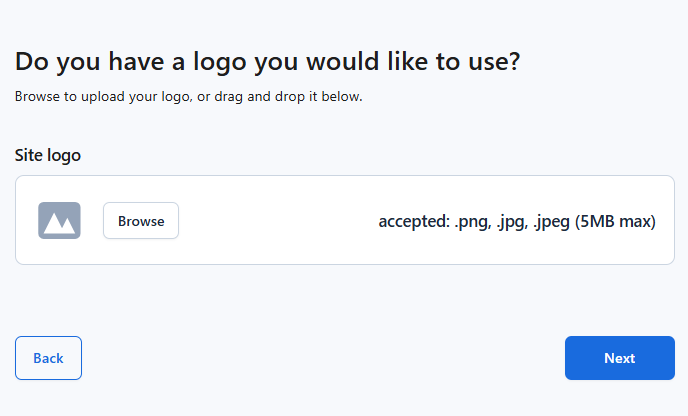
- 您将被问到: “您有想使用的徽标吗?”
- 上传您的徽标(可选)
- 点击 浏览 从您的设备选择徽标文件。
- 支持的格式: .png, .jpg, .jpeg
- 最大文件大小: 5MB
- 上传徽标后(或跳过此步骤),点击 下一步 按钮继续。
第四步:定制您的 WordPress 体验
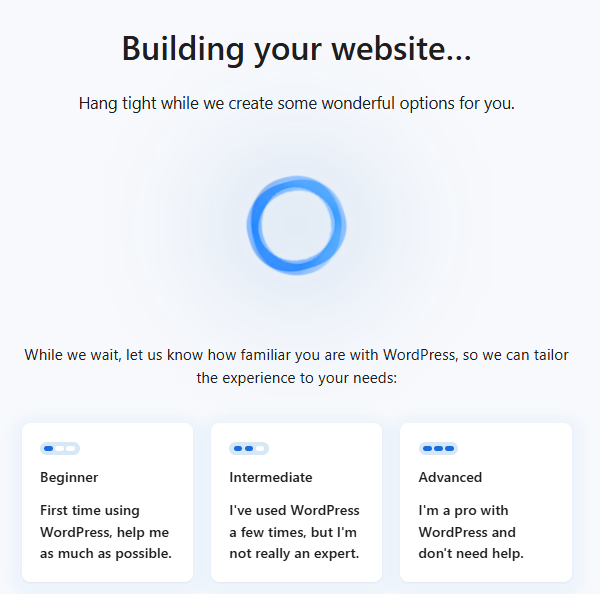
- Bluehost 正在为您生成个性化的网站选项。出现一条消息:
“请稍等,我们正在为您创建一些精彩的选项。” - 为了定制您的入门体验,选择以下之一:
- 初学者
第一次使用 WordPress,请尽量提供帮助。 - 中级
我使用过几次 WordPress,但我并不是真正的专家。 - 高级
我是一名 WordPress 专家,不需要帮助。
- 选择您的经验水平后,Bluehost 将根据您的选择定制设置并提供相应的指导。
第五步:选择您的网站设计
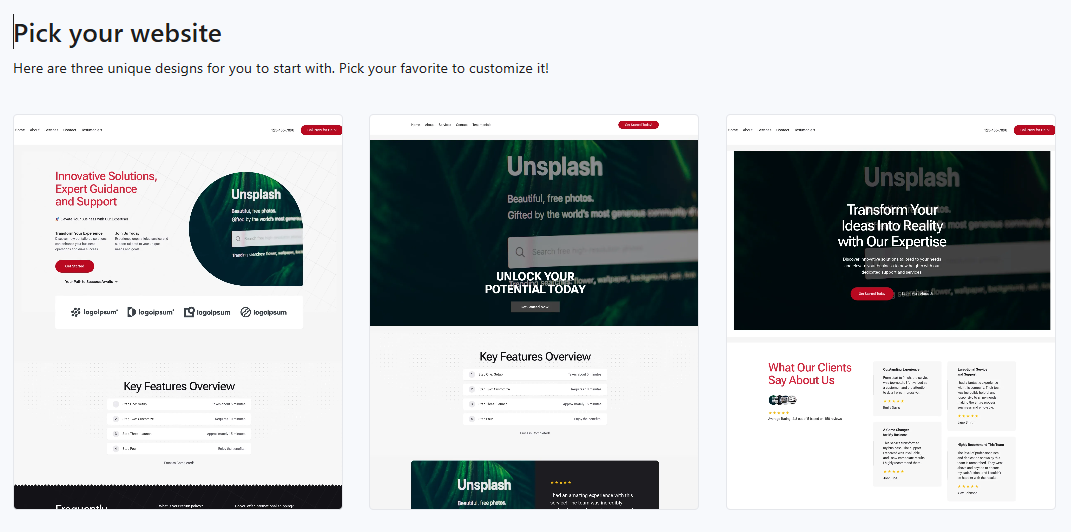
- Bluehost 向您展示 三个独特的网站设计选项。这些是根据您之前的输入预构建的模板。
- 浏览设计并选择最符合您品牌或愿景的设计。每个模板都可以在后续进行完全自定义。
- 选择设计后,继续下一步以开始自定义您的网站。
第六步:自定义您的网站布局
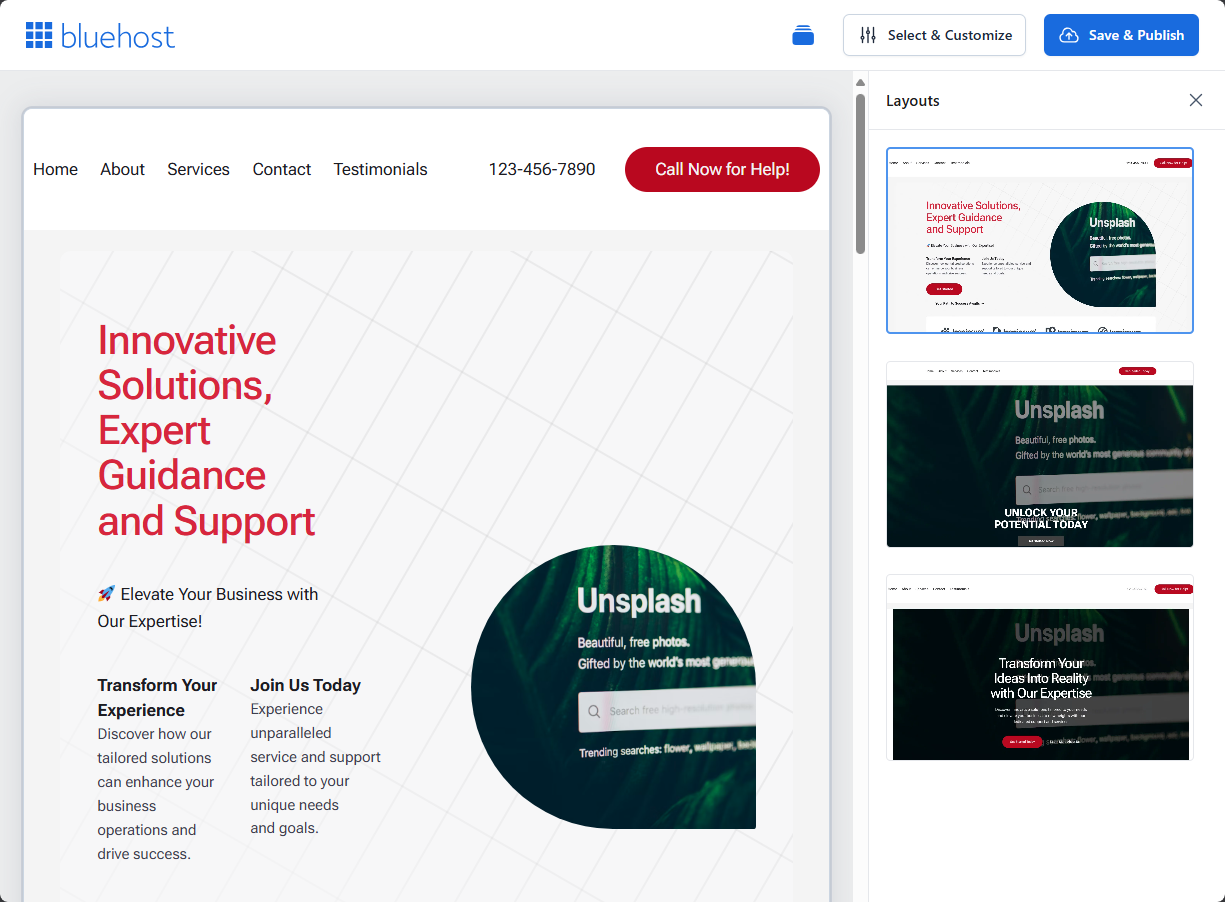
- 您将看到一个包含占位符内容的示例布局,例如:
- 标题
- 部分
- 导航
- 使用布局编辑器自定义:
- 文本部分(例如,商业标语、服务描述)
- 导航菜单项
- 行动号召按钮和联系信息
- 向您的网站添加高质量、免版税的图像。
一旦您对布局和内容满意,请点击右上角的 保存并发布 按钮。
要继续构建或管理您的网站,请点击 选择并自定义 按钮。
在下一页中,您可以使用 WonderBlocks 进一步增强和个性化您的 WordPress 安装。
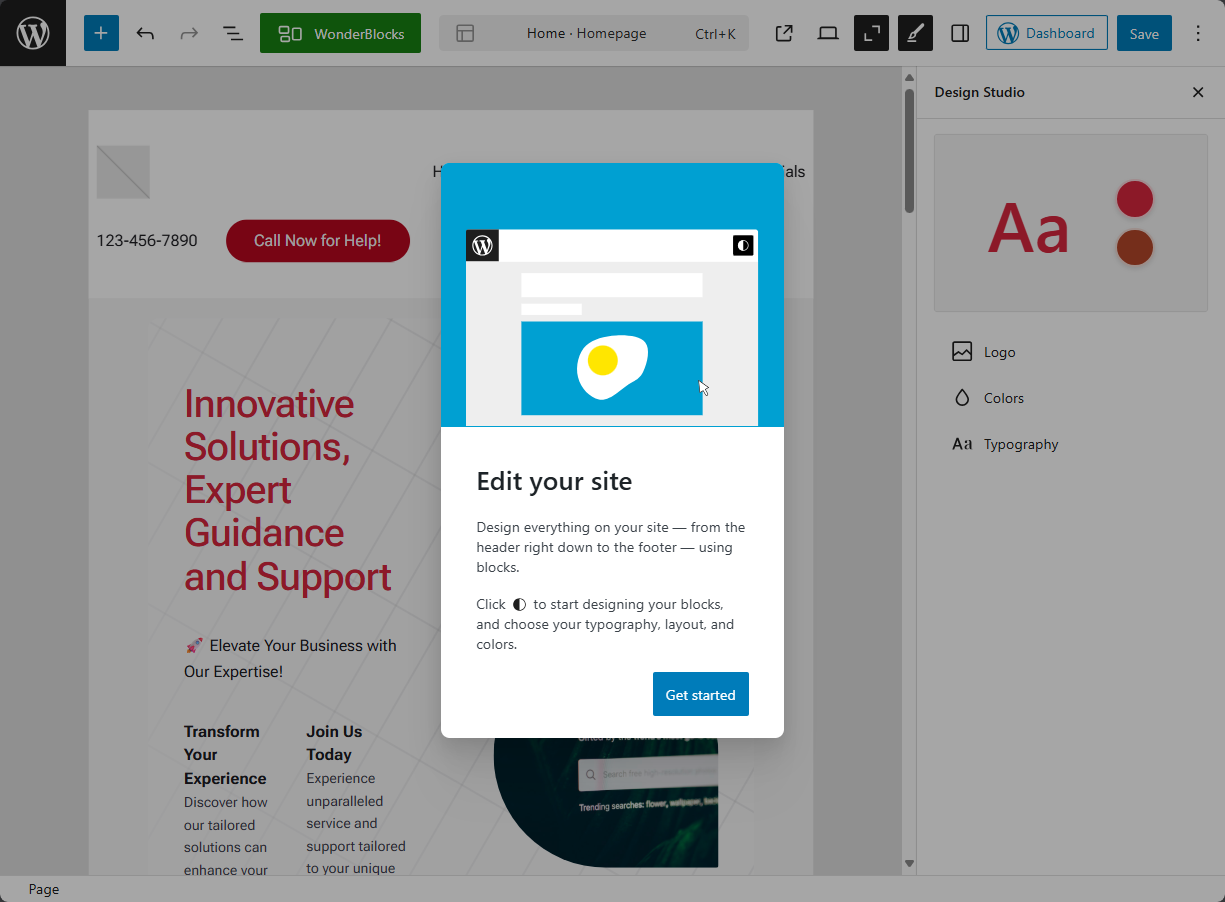
完成后,点击右上角的 保存 按钮。
您还可以通过点击仪表板按钮访问您的 WordPress 管理仪表板。
相关文章
- 概述
- WonderTheme
- WonderBlocks
- WonderHelp
- 常见问题解答
总结
WonderStart AI 网站创建正在通过首次引入人工智能来革命化网站开发的面貌。随着过程变得更加简单,强大的工具触手可及,WonderSuite 使您能够快速有效地开发专业、定制的网站。